这篇文章主要介绍“Windows安全保护历史记录丢失怎么修复”,在日常操作中,相信很多人在Windows安全保护历史记录丢失怎么修复问题上存在疑惑,小编查阅了各式资料,整理出简单好用的操作方法,希望对大家解答”Windows安全保护历史记录丢失怎么修复”的疑惑有所帮助!接下来,请跟着小编一起来学习吧!
我们做了一些挖掘,发现了一堆原因,这就是为什么Windows 11安全保护历史记录为空,丢失或不起作用的原因。
未安装更新:如果你的电脑未更新,则可能是潜在的 bug 导致 Windows 安全中心保护历史记录为空或丢失。
损坏的系统文件: 可能是重要的系统文件已损坏或从您的 PC 中丢失,导致程序行为不正常。
Windows Defender问题:通常,如果第三方应用程序或其他内容更改了与Windows Defender相关的重要文件,程序可能会遇到麻烦。
损坏的Defender历史记录文件:用户还指出,由于存在损坏的Defender历史记录文件,他们无法在保护历史记录中看到任何内容。
现在让我们应用解决方案并修复Windows Defender保护历史记录为空的问题。
按 + 键打开设置菜单。WinI
单击左侧的Windows Update。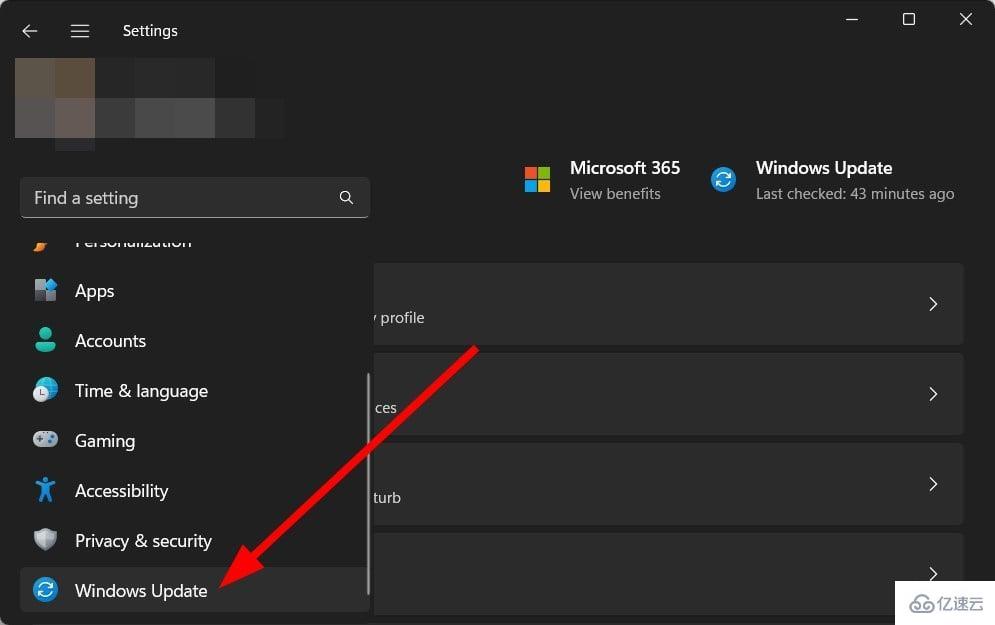
打 检查更新 按钮。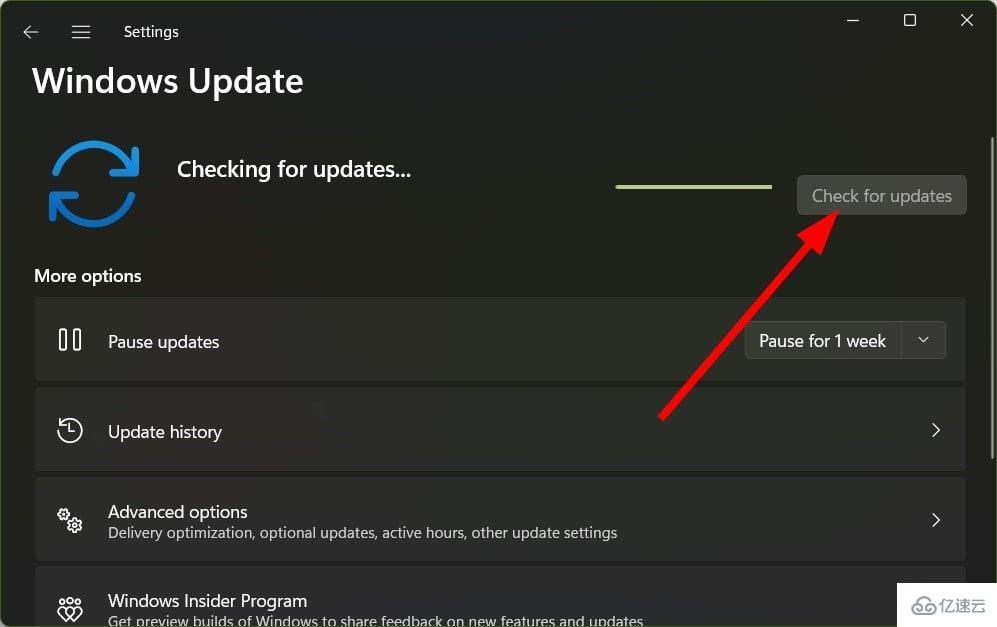
单击“下载并安装”选项以获取最新更新。
重新启动电脑。
您应确保您的 PC 正在运行最新更新。更新不仅为您带来新功能,还允许您修复与程序关联的错误。您可以安装最新更新并检查这是否解决了 Windows 11 保护历史记录空问题。
按 + 键打开“运行”对话框。WinR
键入 C:\ProgramData\Microsoft\Windows Defender\Scans\History,然后单击“确定”。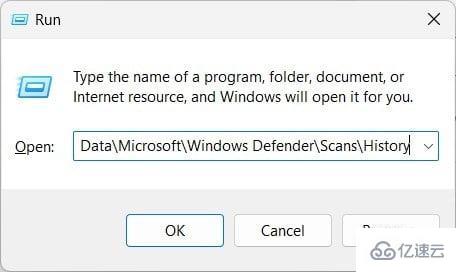
打开服务文件夹。
按 + 选择所有文件。CtrlA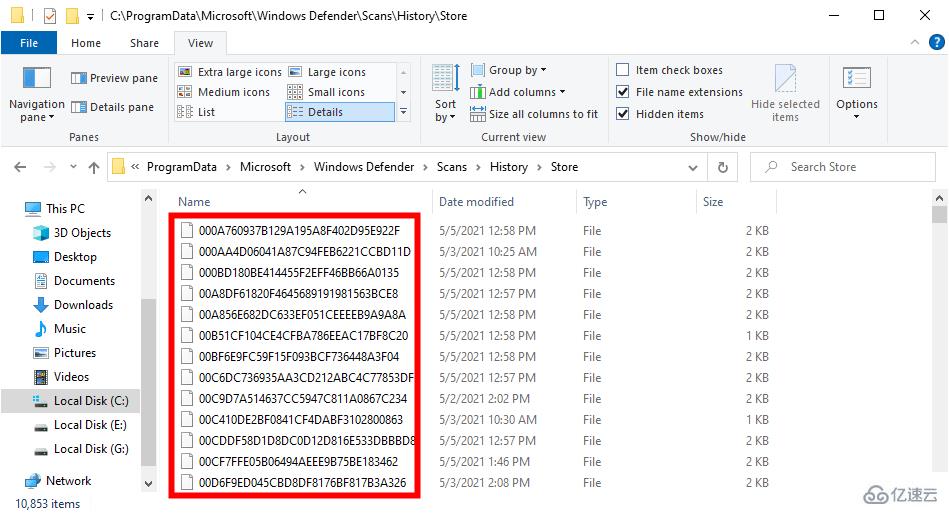
点击键盘上的按钮。Delete
重新启动电脑。
此解决方案是由微软官方论坛上的一位用户建议的。显然,这已经帮助几个用户解决了Windows Defender保护历史记录为空的问题。
按键打开“开始”菜单。Win
以管理员身份打开 Windows PowerShell。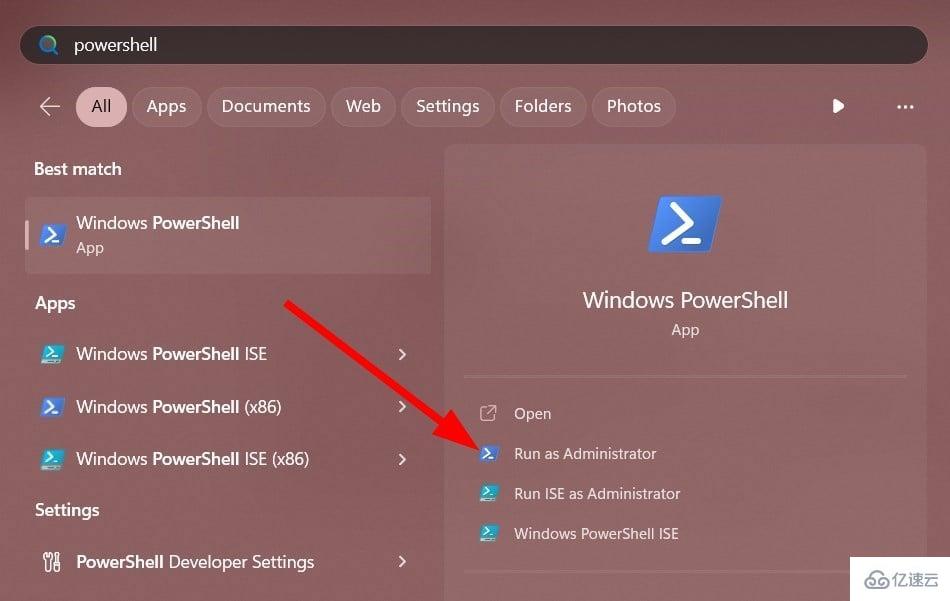
键入以下命令并按 。EnterGet-AppxPackage Microsoft.SecHealthUI -AllUsers | Reset-AppxPackage
该过程完成后,重新启动您的电脑
按键打开“开始”菜单。Win
以管理员身份打开 Windows PowerShell。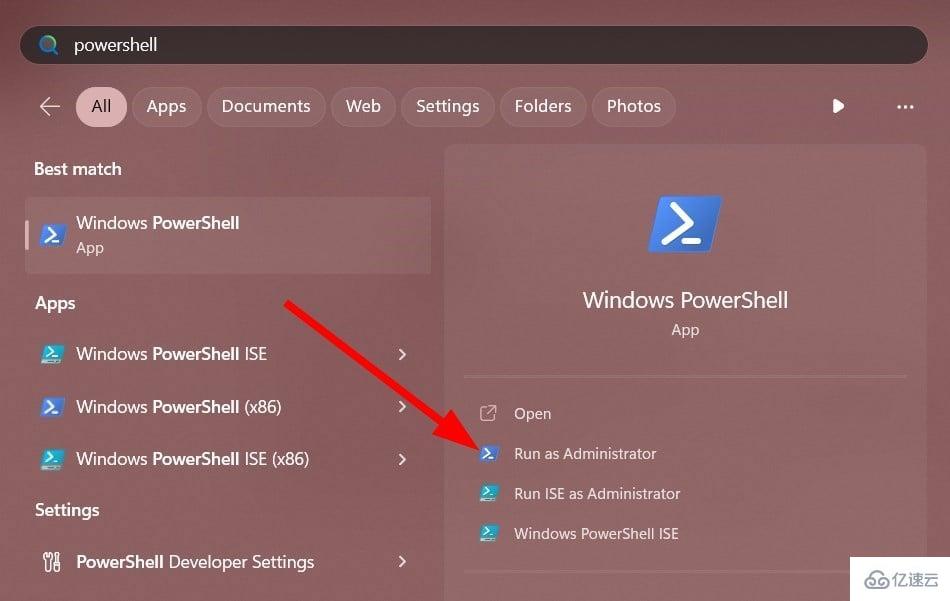
键入以下命令并按 。EnterAdd-AppxPackage -Register -DisableDevelopmentMode "C:\Windows\SystemApps\Microsoft.Windows.SecHealthUI_cw5n1h3txyewy\AppXManifest.xml"
该过程完成后,关闭PowerShell。
重新启动电脑。
一位用户也在 Microsoft 论坛上提出了此解决方案,它帮助用户克服了 Windows 安全保护历史记录缺失问题。您也可以按照上述步骤操作,并检查这是否有助于您解决问题。
按键打开“开始”菜单。Win
以管理员身份打开命令提示符。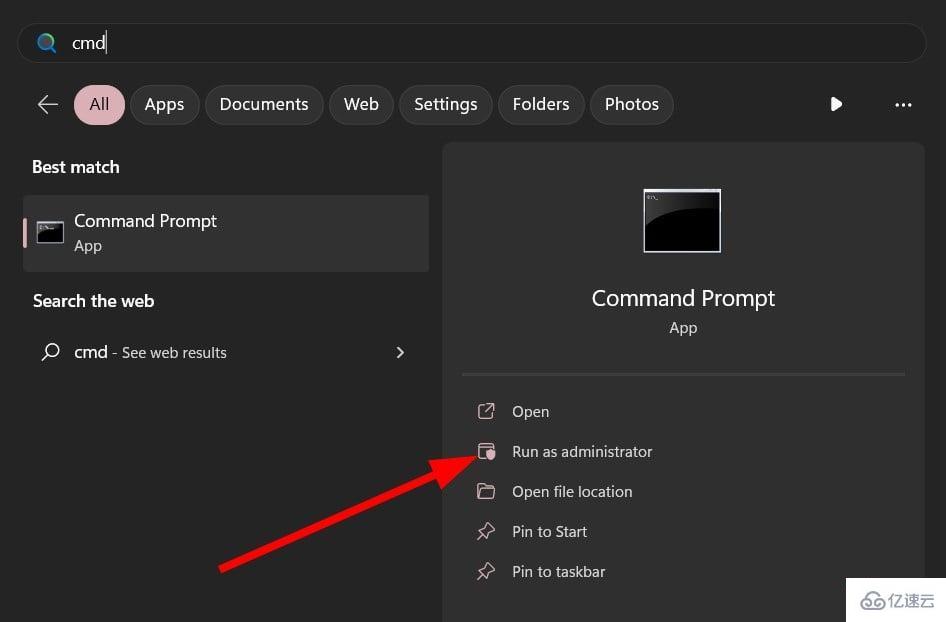
键入以下命令并按 。Entersfc /scannow
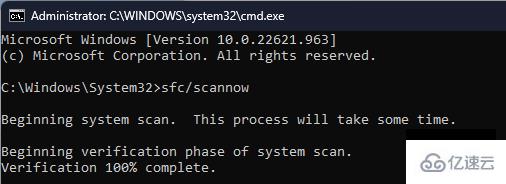
等待该过程完成。
键入以下命令,然后在每个命令后按。EnterDISM /Online /Cleanup-Image /CheckHealthDISM /Online /Cleanup-Image /ScanHealthDISM /Online /Cleanup-Image /RestoreHealth
重新启动电脑。
您可以使用SFC扫描和DISM命令等内置功能修复损坏或丢失的系统文件。
但是,这些通常不能有效地解决问题。对于这种情况,我们建议您使用名为Fortect的专用工具。使用此工具,您将能够修复Windows错误,修复BSoD错误,甚至可以检测并从PC中删除恶意软件。
按 + 键打开设置菜单。WinI
单击应用程序。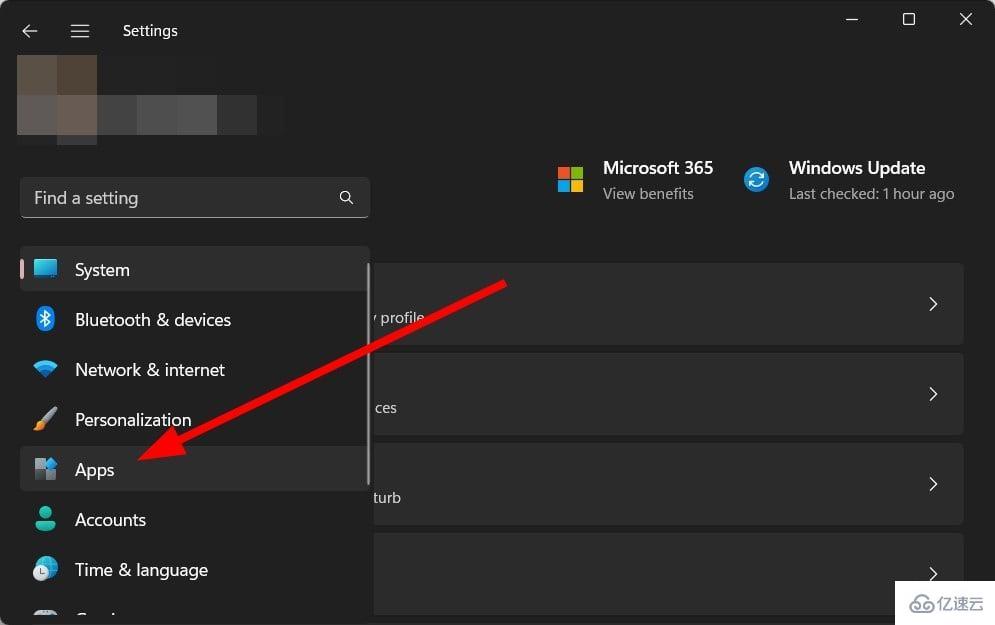
选择已安装的应用。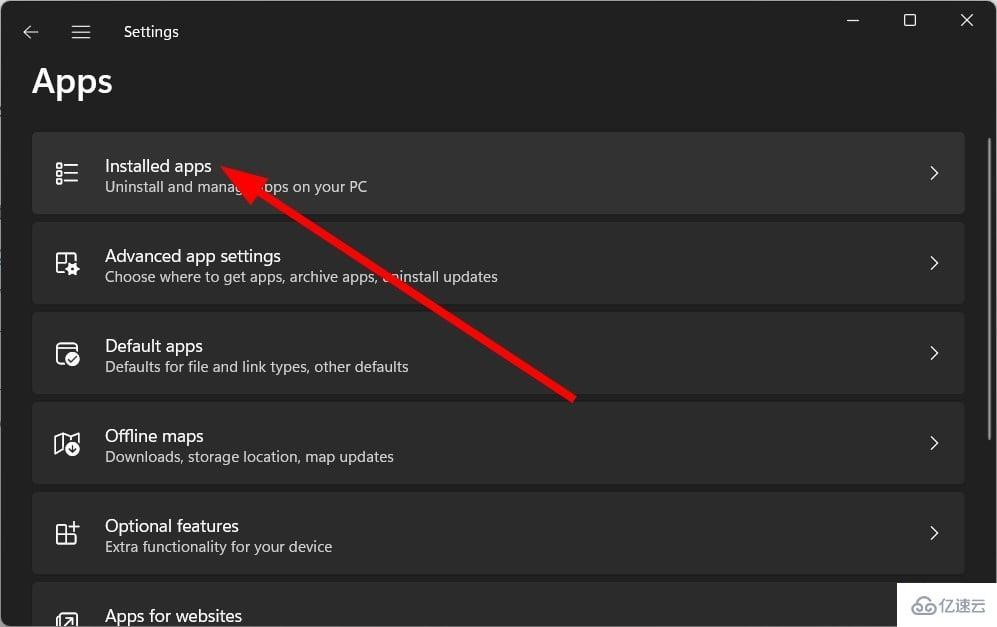
找到 Windows 安全中心。
单击 3 点图标并选择高级选项。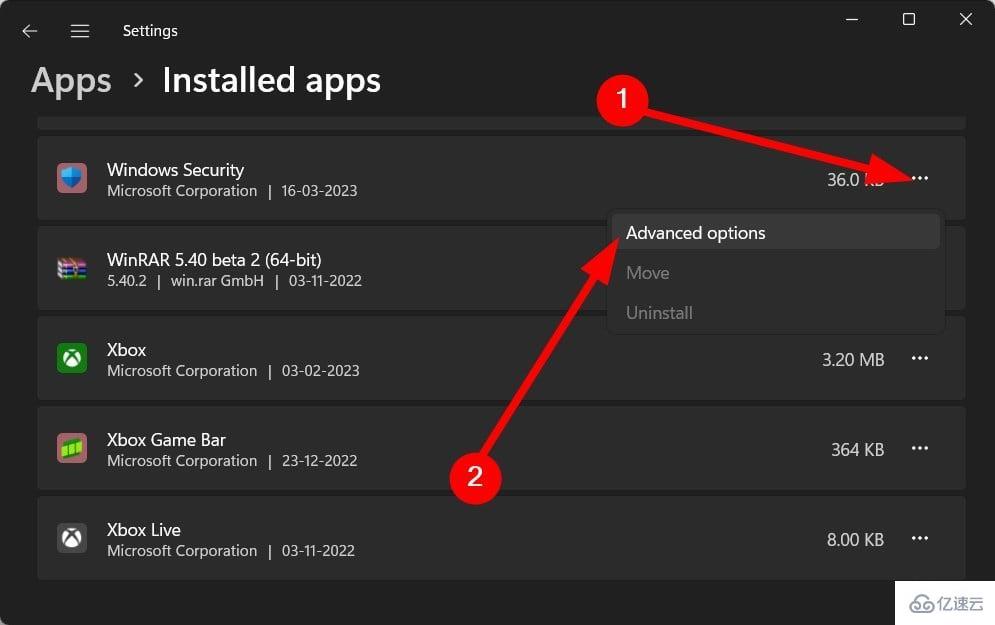
向下滚动并点击 重设 按钮。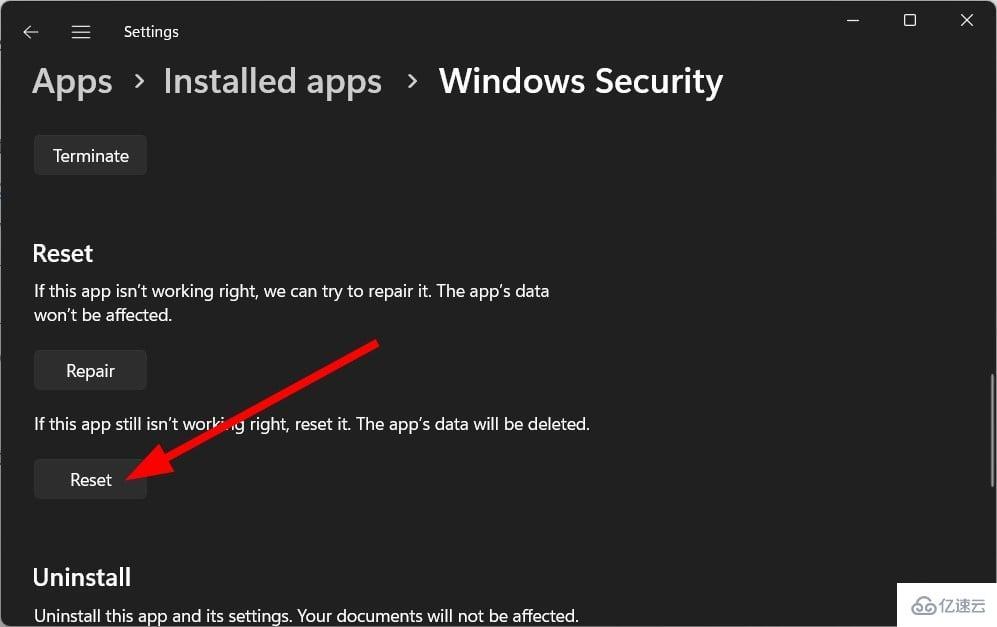
再次单击重置。
重新启动电脑。
重置Windows Defender或Security将从头开始重新安装所有文件。这也将否定该程序的任何其他问题。
按 + 键打开设置菜单。WinI
选择“更新和安全”。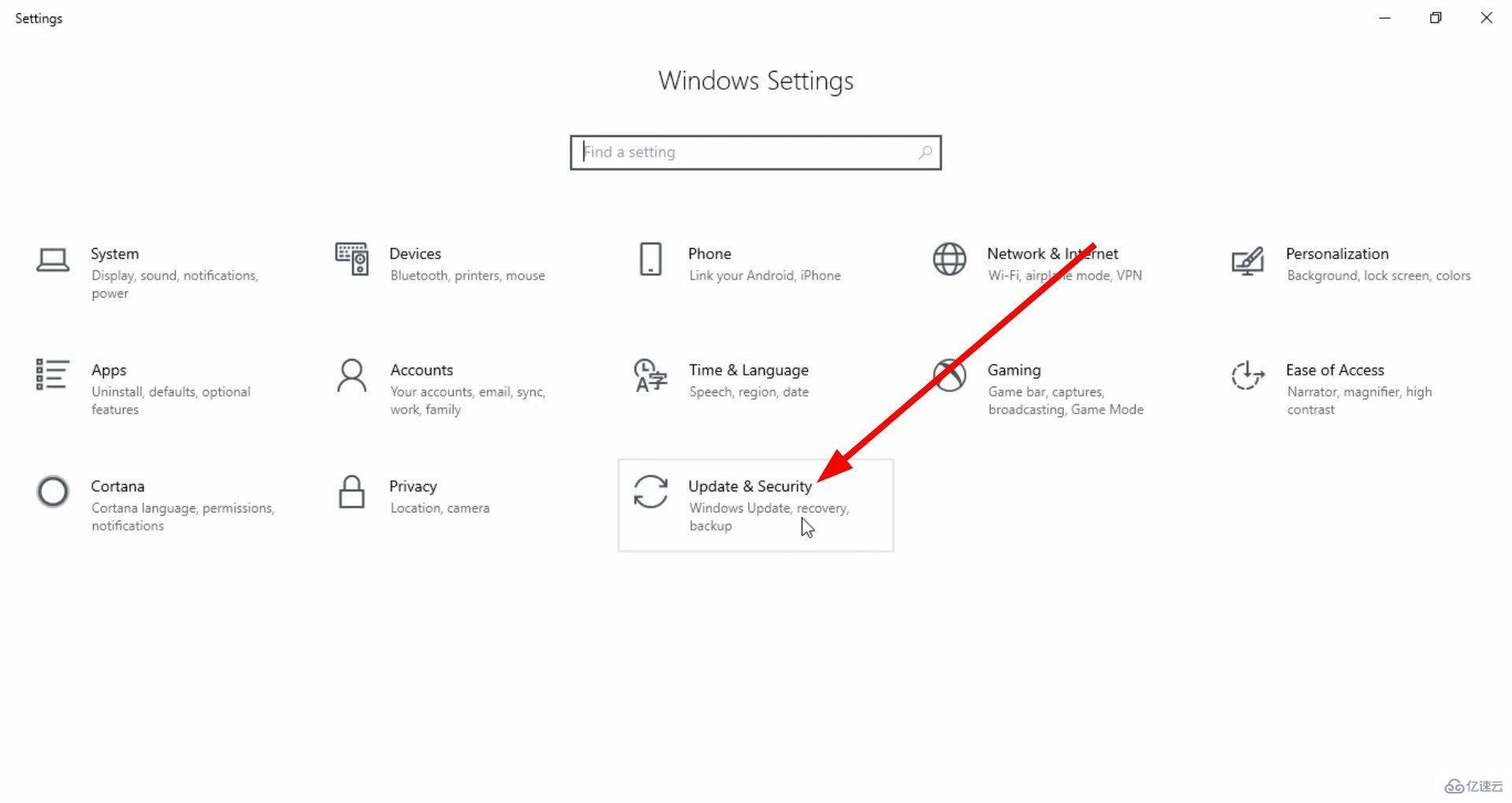
单击左侧的“Windows 安全中心”。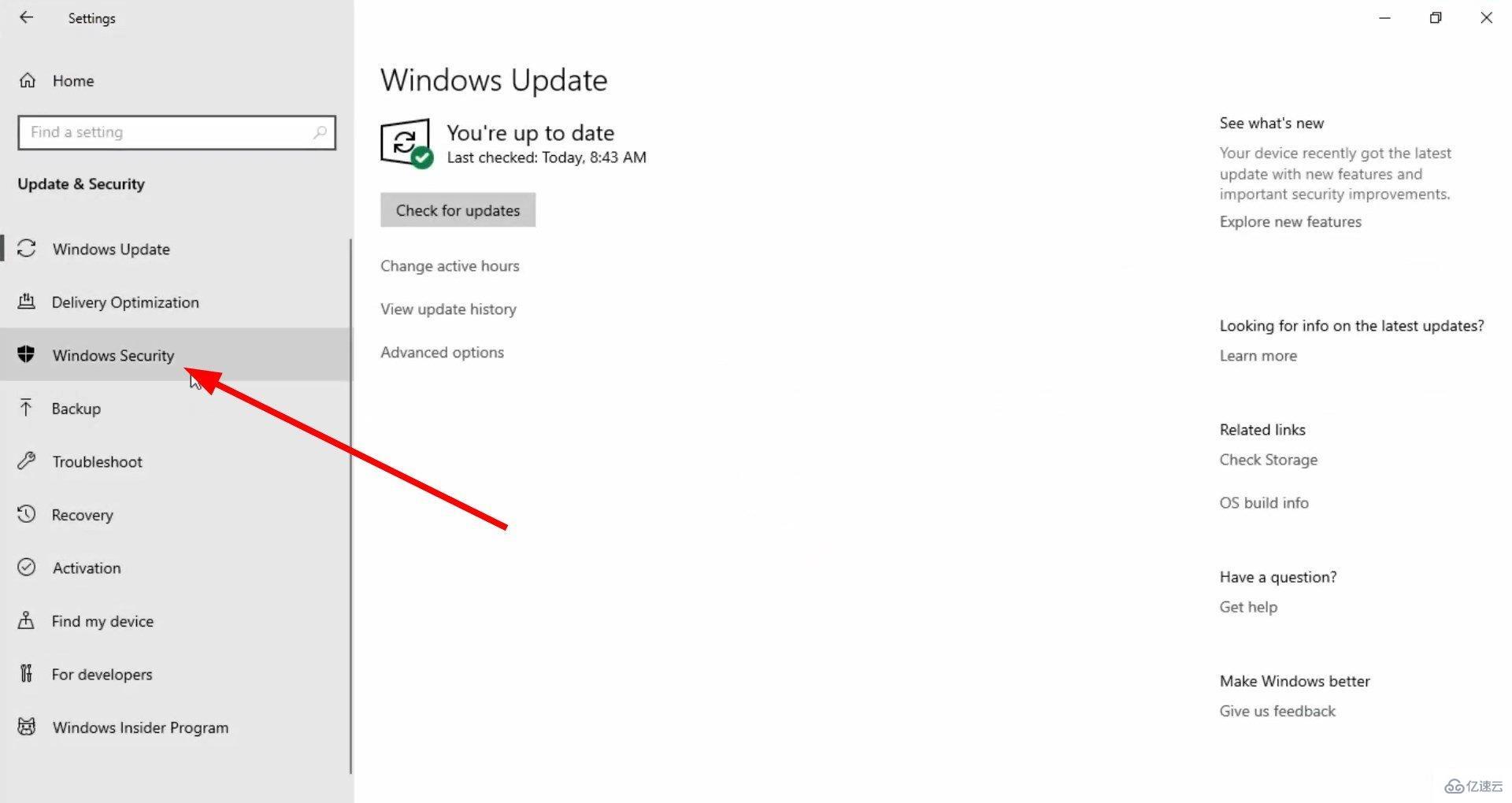
选择“病毒和威胁防护”。
单击威胁历史记录。
打 全部删除 按钮。
到此,关于“Windows安全保护历史记录丢失怎么修复”的学习就结束了,希望能够解决大家的疑惑。理论与实践的搭配能更好的帮助大家学习,快去试试吧!若想继续学习更多相关知识,请继续关注亿速云网站,小编会继续努力为大家带来更多实用的文章!
免责声明:本站发布的内容(图片、视频和文字)以原创、转载和分享为主,文章观点不代表本网站立场,如果涉及侵权请联系站长邮箱:is@yisu.com进行举报,并提供相关证据,一经查实,将立刻删除涉嫌侵权内容。